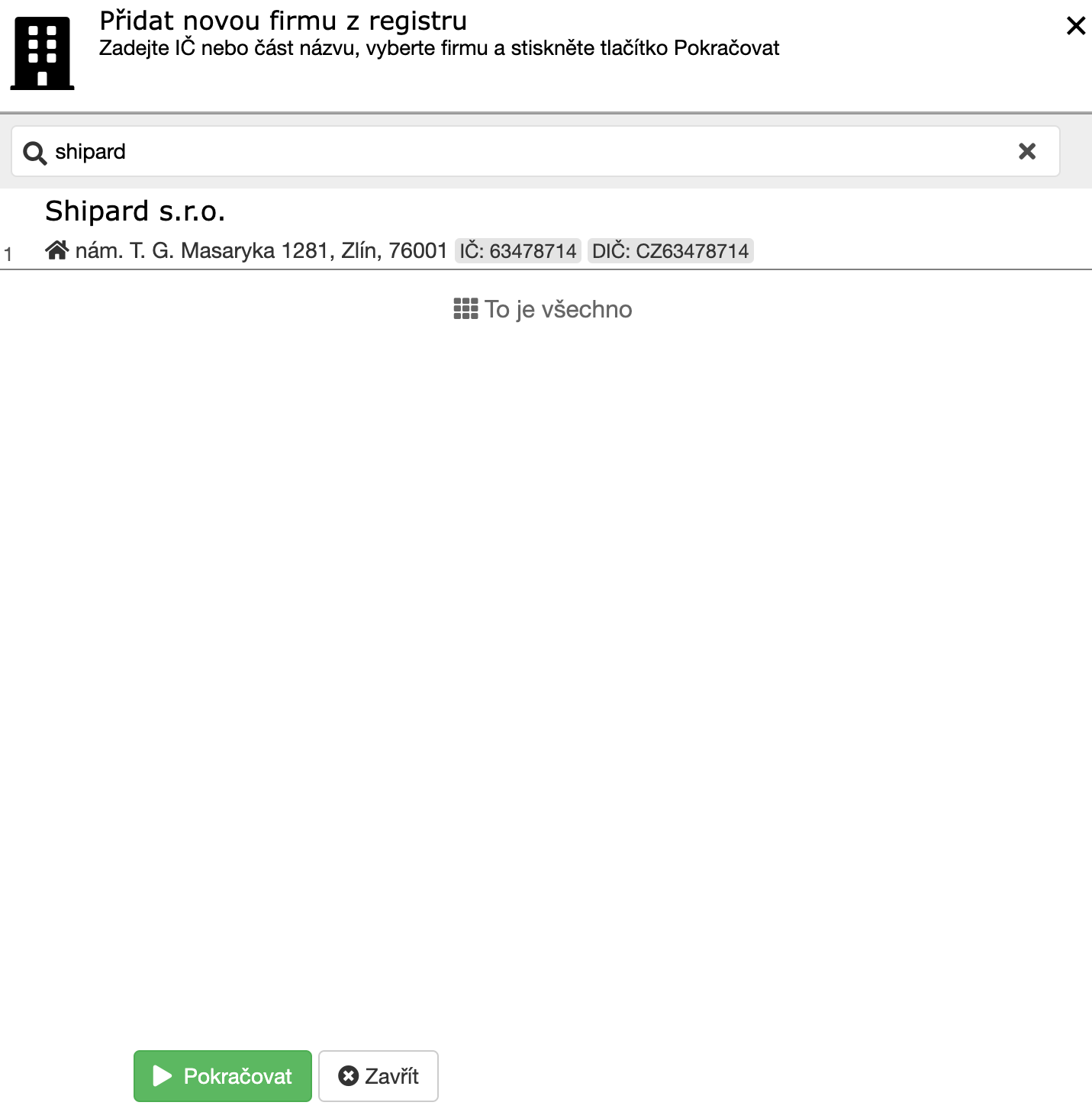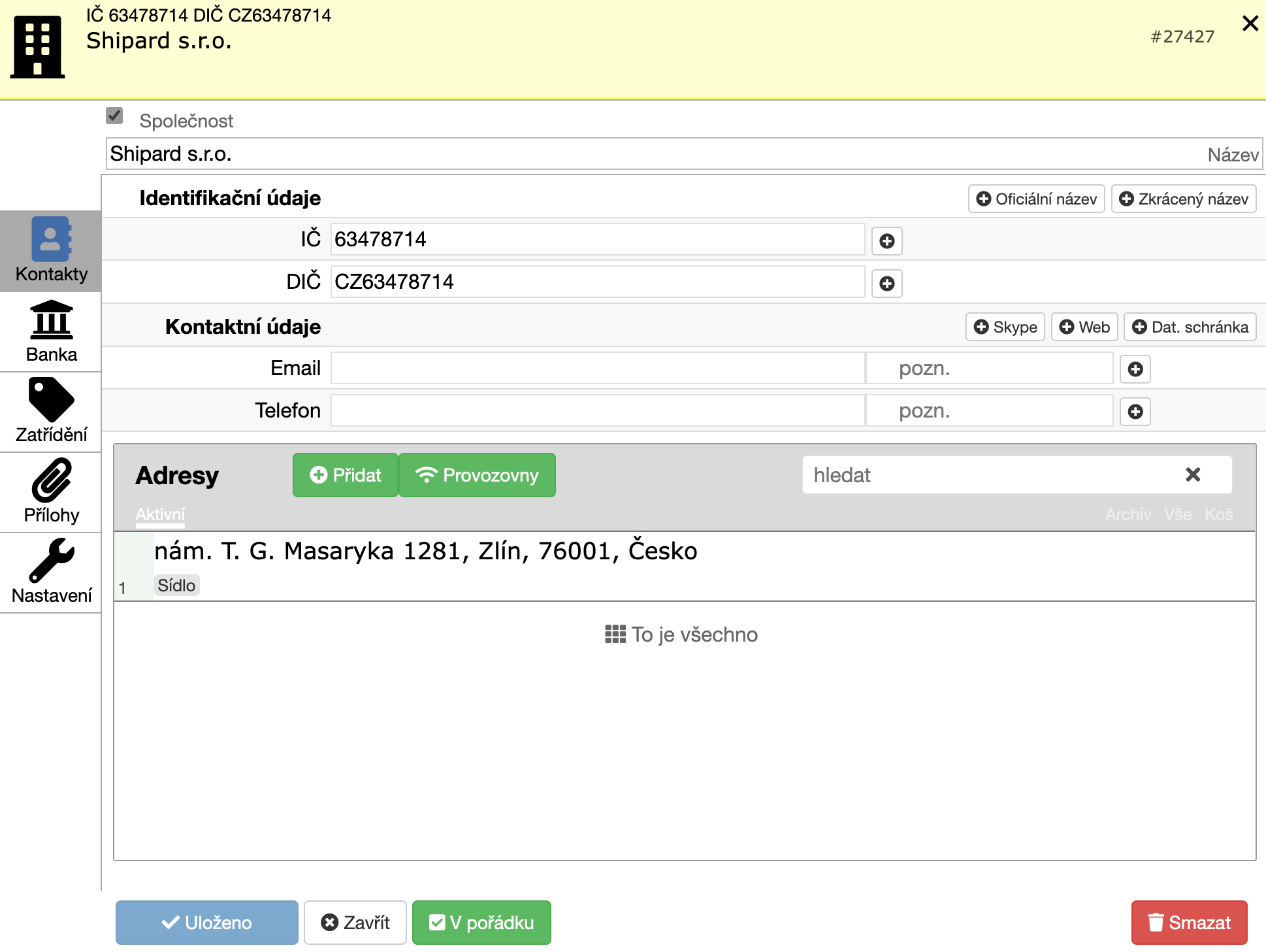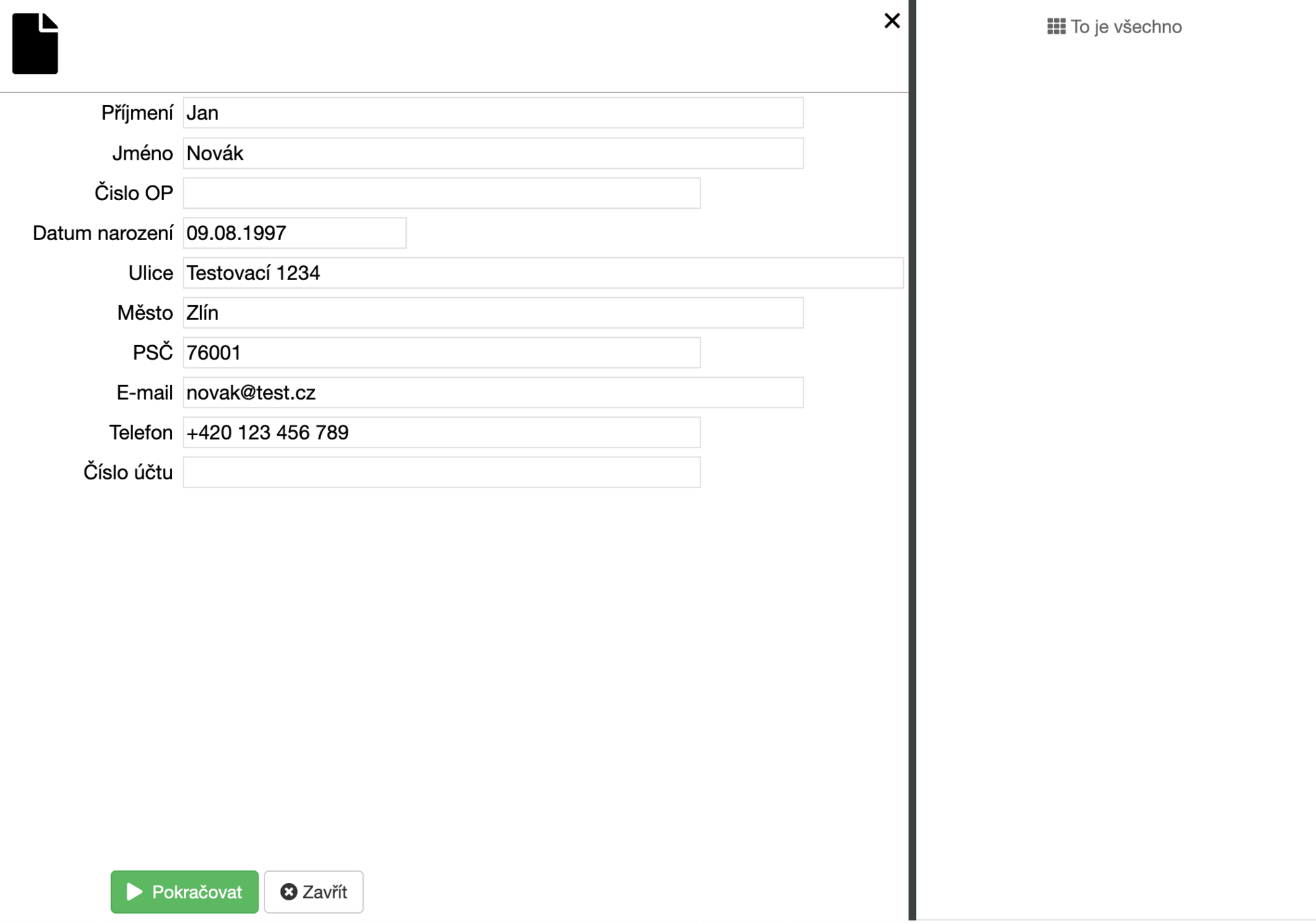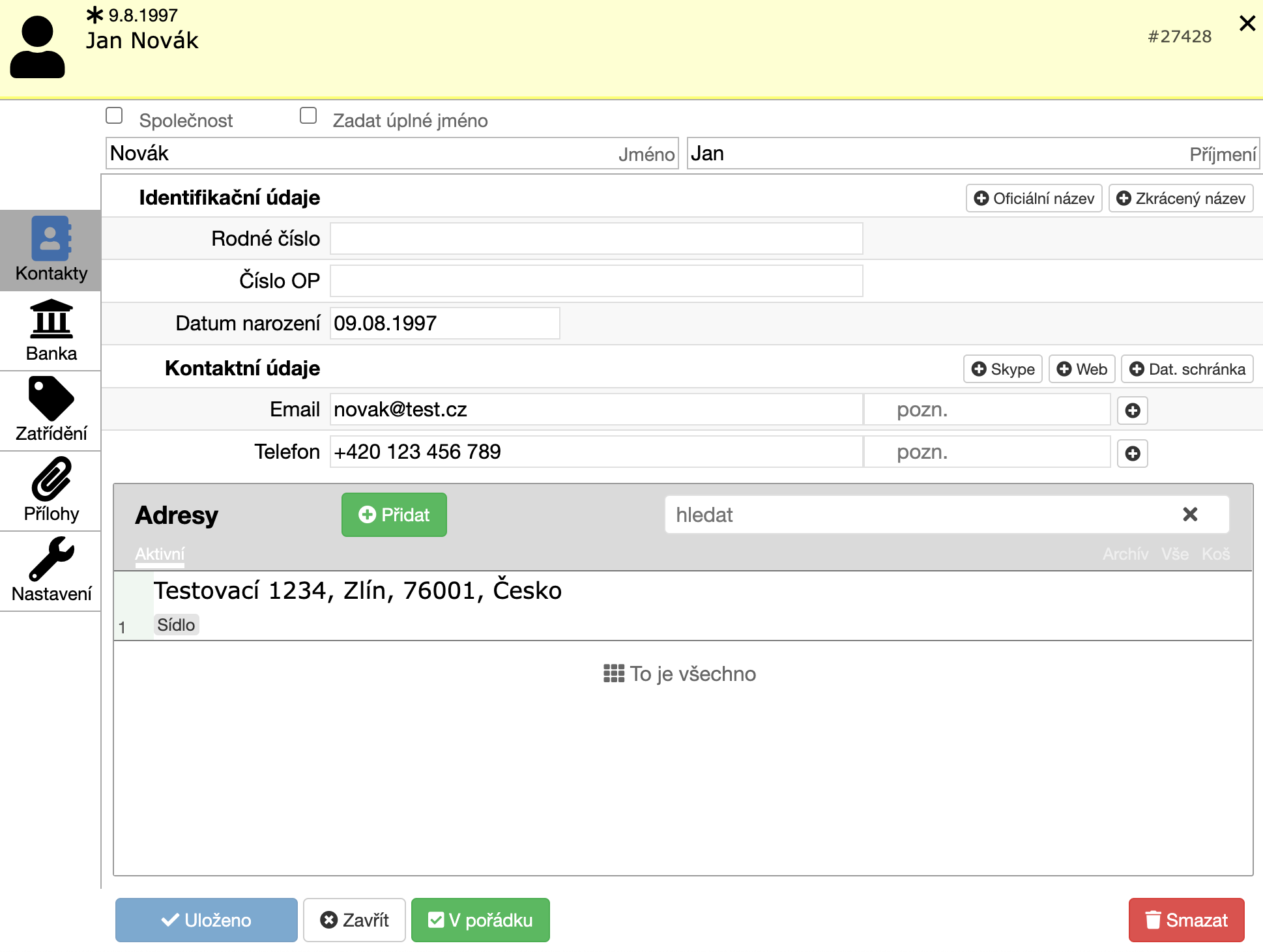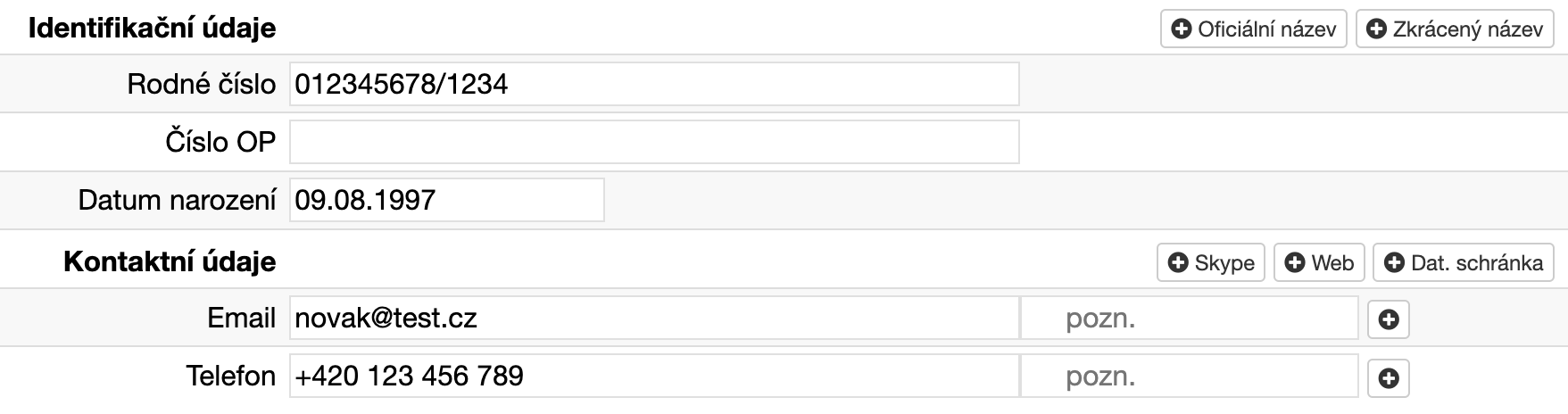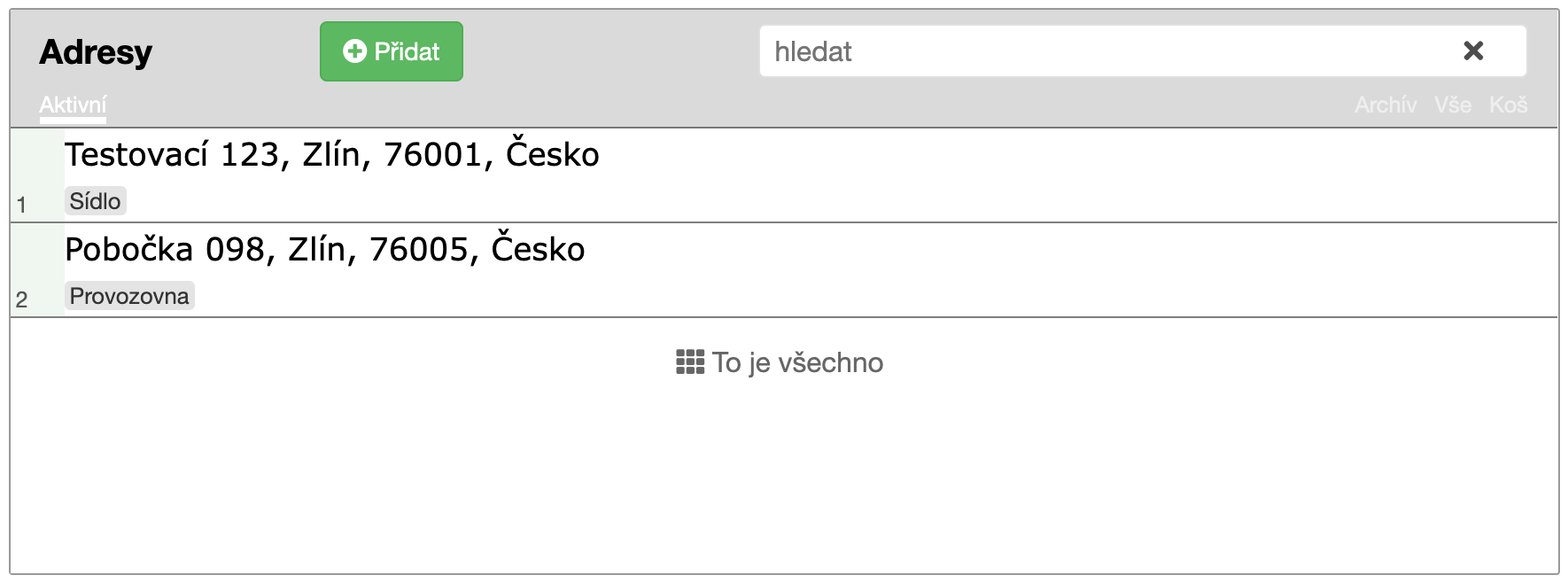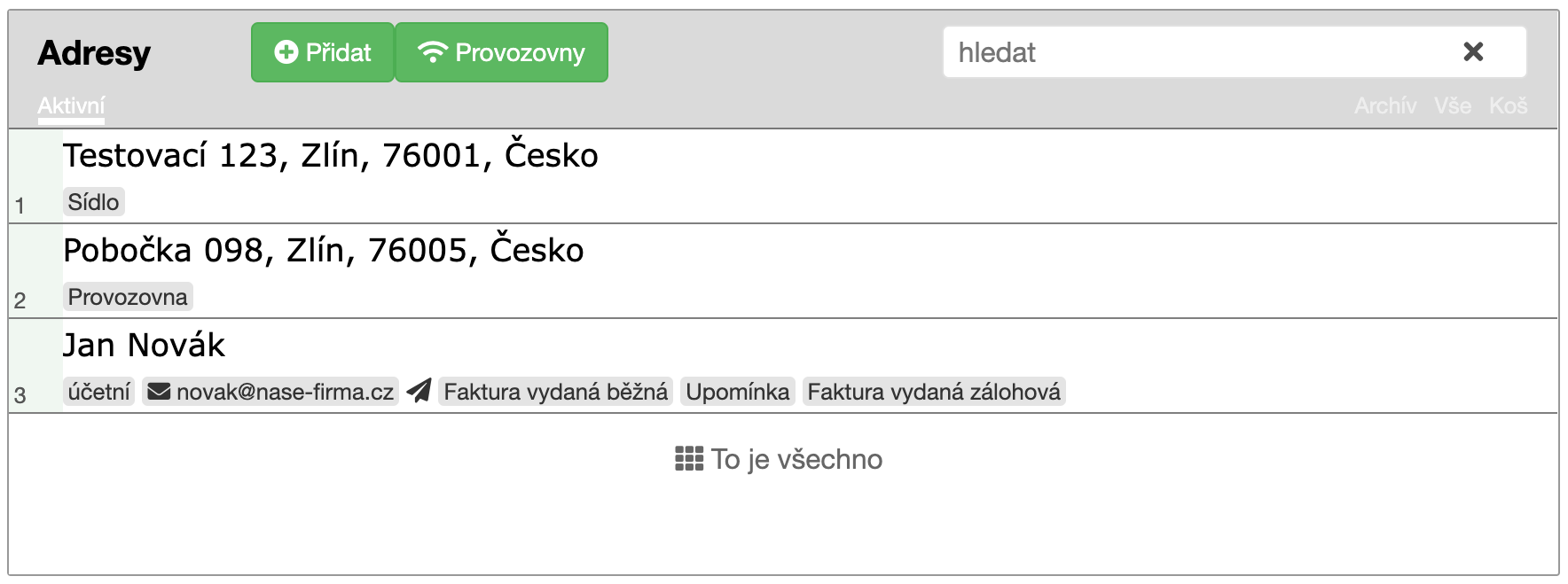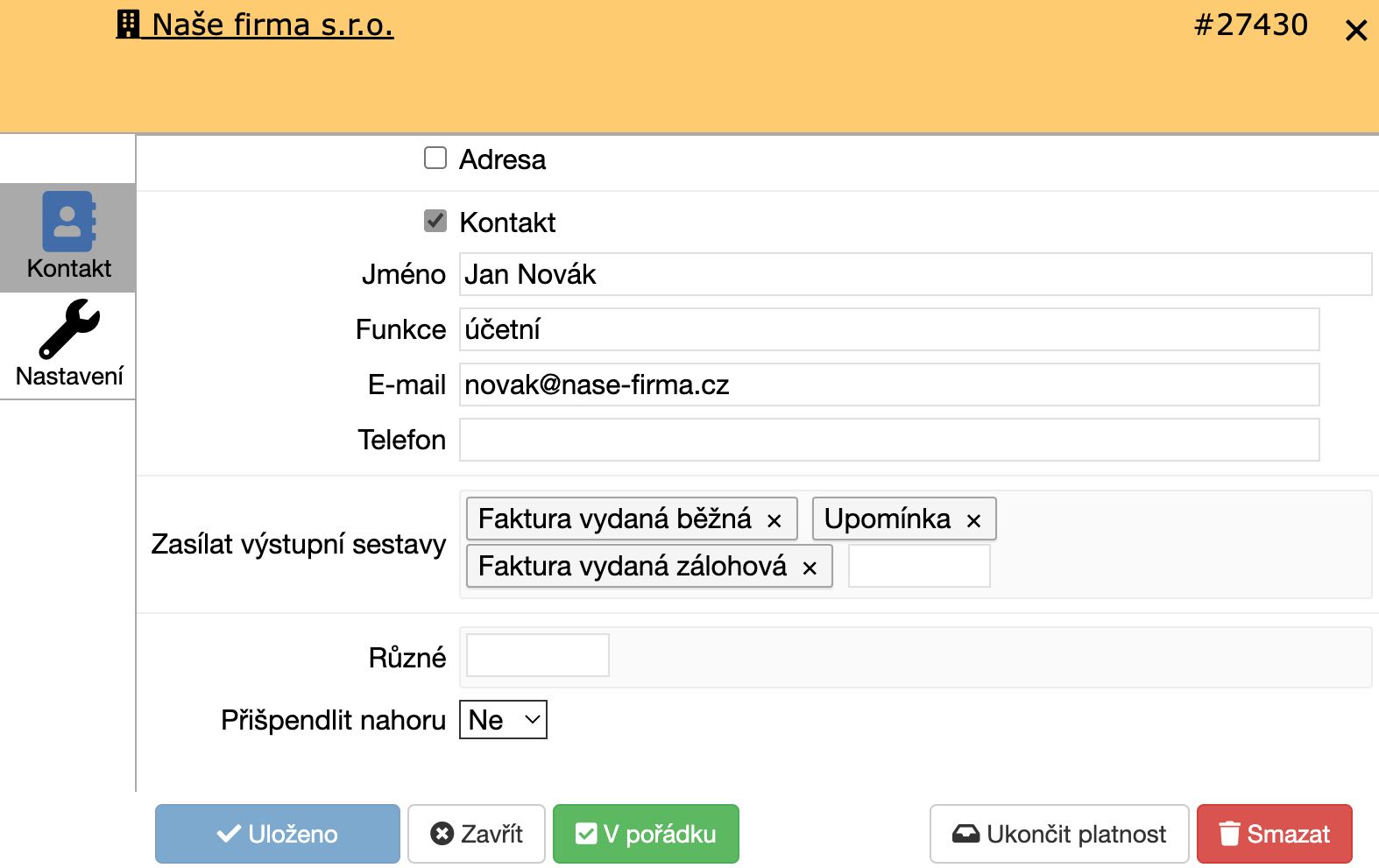Nové přidání osoby |
#549 |
Osoby se do evidence přidávají pomocí tlačítek Nový člověk a Nová firma. Přidávání firem a fyzických osob se bude lišit. Firma a všechny údaje o ní se načtou po vyhledání pomocí názvu, nebo IČ. Fyzickou osobu je nutné přidat ručně – sami si zvolíte, které informace chcete přidat.
Přidání osoby
Firmy
Firmu přidáte tlačítkem Nová firma. Ve formuláři ji vyhledáte pomocí názvu, nebo IČ. Po napsání zmáčknete enter a vyberete ze seznamu. Pokud se v něm firma nenachází, zkuste upravit název. Kliknutím firmu vyberete a zmáčknete Pokračovat. Pak už se vám otevře formulář s načtenými identifikačními údaji, sídlem, pobočkami a bankovními účty.
Do firmy si můžete přidat kontaktní údaje a zkontrolovat informace. Firmu je ještě nutné uložit tlačítkem V pořádku.
Fyzické osoby
U fyzické osoby je nutné vyplnit informace po zmáčknutí tlačítka Nový člověk. Údaje se poté poskládají do kolonek v rozsáhlejším formuláři. Jaké informace chcete vyplnit je jen na vás. Vpravo se budou zobrazovat již existující osoby, které vyhovují osobě, kterou přidáváte (mají třeba stejné příjmení). Můžete si podle nich kontrolovat, jestli nepřidáváte osobu, která už existuje. Po vyplnění zmáčknete Pokračovat.
Ve formuláři budou všechny vyplněné informace, ostatní je možné doplnit.
Části formulářů
Identifikační a kontaktní údaje
V první části můžete vyplnit údaje jako rodné číslo, datum narození, IČ, DIČ, e-mail, telefon. Napravo se nachází tlačítka, která přidají další kolonky.
Adresy
Po prvním uložením osoby se objeví prohlížeč pro přidávání adres. Zde budou nahrané pobočky a u osoby se bude zobrazovat její adresa. Pokud u osoby nechcete evidovat adresu, vyplňte alespoň jednu adresu tak, že v ní bude země. Podle zemí na adresách se řídí jazyk dokladů.
Pro načtení poboček u firem použijte tlačítko Provozovny. To načte všechny provozovny, které ještě nemáte přidané, včetně IČP.
U adresy je možné nastavit její typ – sídlo, korespondenční adresa, pobočka. Podle typu se adresa bude zobrazovat na dokladech.
Adresy lze přišpendlit nahoru – v seznamu a v dokladech se budou poté zobrazovat nahoře. Automaticky se adresy řadí podle typu v pořadí sídlo, pobočky, korespondenční adresy.
Kontakty
Kontakty se nachází ve stejném prohlížeči jako adresy, jen zakliknete check box Kontakt. Kontakt je možné spojit s adresou, není to však nutné. Do kontaktu si můžete přidat jméno, funkci, telefon a e-mail.
Kontakty můžete využít pro nastavení, na který e-mail se mají posílat jaké doklady. Doklady budete chtít například posílat na jinou adresu, než máte v uvedenou nahoře u osoby, protože tu používáte pro komunikaci s osobou. Můžete tedy vytvořit kontakt a v Zasílat výstupní sestavy vybrat všechny doklady, které tomuto kontaktu chcete posílat.
Banka
V bance (záložka vlevo) si můžete přidat všechny bankovní účty osoby. Pokud přidáváte firmu, můžete použít tlačítko Účty. Načtená firma by je všechny už měla mít vyplněné. U fyzické osoby je přidáte ručně pomocí tlačítka Přidat.
Ostatní
Na dalších záložkách se nachází skupiny, štítky, přílohy a nastavení jazyku. Žádné z těchto informací nemusíte vyplňovat.